vil du sette opp din egen Multiplayer Minecraft-server? Vil du finne serverens IP-adresse i Minecraft slik at andre kan koble Til Minecraft-serveren din?

Multiplayer Minecraft tilbyr en helt ny dimensjon å spille, og til og med flere år etter utgivelsen er det tusenvis av daglige spillere i spillet. Denne opplæringen vil vise deg både hvordan du konfigurerer Din Egen Minecraft-server og hvordan du finner Ip-adressen Til Minecraft-serveren din.
Minecraft er et fantastisk spill om du liker å spille alene, på enheter PÅ ET LAN eller multiplayer. For et spill som ser så enkelt ut på overflaten, har det overraskende dybde og er uendelig engasjerende. Muligheten til å spille På Minecraft-servere er en reell fordel for de som vil ha et alternativ Til Å spille Minecraft alene i sin egen verden. Å spille Minecraft med andre er mye moro, skape, eventyr og overleve sammen.
Forstå Minecraft-Servere
Ved Å Kjøre Din Egen Minecraft-server kan Du også sette dine egne regler, godta bare personer du er komfortabel med å spille med, bruke mods, og i utgangspunktet spille på noen måte du vil.
hvis du ikke finner en server med mods og regler du er komfortabel med, kjører Din Egen Minecraft server er et utmerket alternativ.

server-IP-adressen Din I Minecraft
server-IP-adressen din i Minecraft er PC-IP-adressen din. Spillet vil fungere som serveren så for andre å koble til, de trenger DIN IP-adresse for å peke sitt spill til din. Det høres komplisert ut, men det er det faktisk ikke.
for å finne IP-adressen Din I Windows, gjør dette:
Bruk Hurtigtasten Windows + R
Trykk På Windows-tasten+R for å åpne et kjør-vindu eller høyreklikk På windows-ikonet og klikk På Kjør’

Skriv ‘ cmd ‘ og trykk Enter.
et svart kommandovindu skal åpnes.
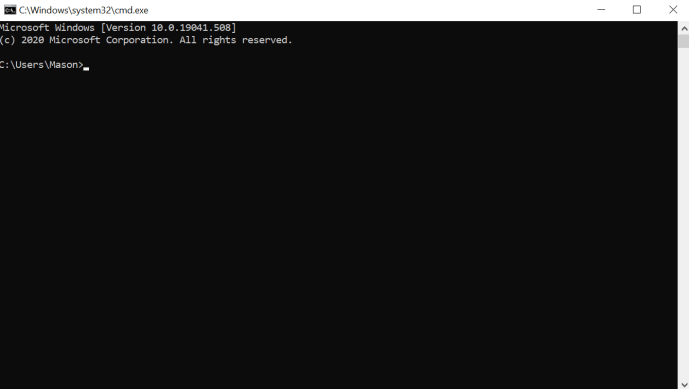
Skriv ‘ipconfig / all’ og trykk Enter.

IP-adressen din vil bli oppført under Ethernet hvis Du bruker en kablet tilkobling og bli oppført Under IPv4-Adresse. La CMD-vinduet være åpent hvis du vil sette opp Din Egen Minecraft-server ellers lukke den.
du må videresende porter via ruteren til Minecraft-serveren. Du må referere til ruterenes håndbok for det som hver produsent gjør det på en annen måte. DU må videresende TCP port 25565 hvis du vil at folk skal koble til via internett.
for å få tilgang til de fleste ruterens innstillinger, skriver DU BARE INN IP-Adressen din (plassert på ruteren) i en nettlesers adresselinje. Herfra skriver du inn brukernavnet (vanligvis «admin») og passordet (plassert på ruteren) for å få tilgang til innstillingene.
Sette Opp En Minecraft server
Sette Opp En Minecraft server er veldig grei. Du kan være oppe og går på mindre enn en time hvis alt går etter planen.
Følg disse trinnene, og du kan spille på kort tid! Hvis Du Allerede Har Minecraft installert, trenger Du ikke Å installere Java. Hvis du ikke gjør det, vil nedlastingen inneholde en lenke til Java-installasjonen.
Last Ned Minecraft: Java Edition-serveren fra Mojang-nettstedet. Du må opprette en konto for å få tilgang til programvaren.

Besøk Denne siden og sjekk Din Java-versjon eller bare laste ned en kopi fra her.

Opprett en mappe på datamaskinen for å lagre Alle Minecraft-filer, og installer Minecraft: Java Edition server Og Java på datamaskinen. Kjører en server krever mange filer, det er mye lettere å holde dem på ett sted.
Høyreklikk den .jar-fil og velg alternativet «Kjør som administrator»for å starte ting.

Åpne lisensavtalen.txt i programmappen og endre eula=false til eula = true.
Gå TIL CMD-vinduet du brukte tidligere, og naviger Til Minecraft-mappen. For eksempel ‘cd C: Minecraft’ og trykk Enter.
skriv inn ‘ java-jar minecraft_server.1.9.5.jar ‘ og trykk Enter. Endre filnavnet til Hva Minecraft jar filen heter.

Sjekk At Minecraft-serveren din er synlig på dette nettstedet. Skriv inn serverens IP-adresse og velg Sjekk.
for å spille på din egen server, skriv ‘Localhost’. Dine gjester må sette ditt servernavn og / ELLER IP-adresse avhengig av hvordan du setter det opp.
Spill!
Minecraft-serveren din skal kjøre jevnt nå og tillate tilkoblinger fra utsiden så lenge du aktiverte port videresending på ruteren din.
uten port videresending, vil ruteren blokkere tilkoblingsforsøk fra utenfor nettverket ditt, så dette er et viktig skritt. Det er også et teoretisk hull i nettverkssikkerheten, så hold øye med brannmurvarsler mens du kjører serveren din.
Hvordan Blir Folk Med På Serveren Din?
Forutsatt at du har venner og familie eller til og med komplette fremmede som vil nyte å leke med deg, kan du lure på hvordan de kan bli med på serveren din når DU har gitt DEM DIN IP-adresse.
følg disse instruksjonene for å få tilgang til en server ved HJELP AV IP-adressen:
- Åpne Minecraft på datamaskinen
- Klikk på Alternativet For’Direct Connect’
- Lim inn Eller skriv Inn Serverens IP-adresse (dette kan også være et domenenavn)
- Klikk På ‘Join Server’

Det er alt der er til det! Når du har blitt med på serveren, kan du begynne å ha det gøy å bygge med vennene dine.
Ofte Stilte Spørsmål
Bare hvis vi ikke svarte på alle spørsmålene dine, har vi flere svar her:
jeg får en feilmelding når jeg prøver å få tilgang til en server. Hva kan jeg gjøre?
hvis du får en feil når du kobler til, er det første du bør gjøre, å tilbakestille ruteren. Da DETTE gjelder DIN IP-Adresse, bør en enkel omstart fikse feilen. u003cbru003eu003cbru003eNext, du kan sjekke datamaskinens anti-virus innstillinger for å sikre at ingenting blokkerer deg fra å få tilgang til serveren. Til slutt, prøv å redigere serverens innstillinger.
hvor ellers kan JEG finne IP-Adressen min?
Enten Du bruker En Mac, Spillkonsoll, PC eller en telefon, er ruterenes IP-Adresse faktisk på selve boksen. Se ETTER et klistremerke eller en trykt etikett PÅ Ruteren for IP-Adressen.u003cbru003eu003cbru003eAside fra Det, Både Mac Og Spillkonsoller HAR IP-Adressen oppført i Innstillinger Eller Nettverksinnstillinger.u003cbru003eu003cbru003eLastly, gå over til din favoritt søkemotor ved hjelp av din favoritt nettleser og skriv inn u0022External IP Addressu0022 Forutsatt at du er koblet til wifi-nettverket, finner du riktig IP-Adresse her.
Final Thoughts
denne artikkelen dekker bare det grunnleggende om å sette opp En Multiplayer Minecraft-server. Det er stort omfang herfra, fra å tilpasse serveren din, legge til mods og en hel masse andre ting. Sjekk ut denne siden for serverkommandoer, eller denne siden hvis Du har En Mac eller Linux-datamaskin i stedet For Windows.
Minecraft er et fantastisk spill som fortsetter å være fantastisk selv Etter At Microsoft kjøpte Det fra Notch. Hvis du vil lage din egen multiplayer-server eller bare finne DIN IP-adresse For Minecraft, vet du nå hvordan!
hvis Du spiller Minecraft, kan det være lurt å sjekke ut Andre TechJunkie artikler, inkludert Minecraft holder krasje Med Java Svarer Ikke Feil-Hva Du Skal Gjøre Og De Beste Minecraft Påskeegg.
hvis du leter etter Den perfekte Minecraft-serveren å spille på, er det lister tilgjengelig online med aktive servere. MANGE av disse listene inkluderer IP-adressene, slik at du enkelt kan kopiere og lime inn Ved Hjelp Av Direct Connect-metoden for å bli med. Forutsatt at en venn har sendt deg en invitasjonskode, er det enda enklere å bli med i noens server. Bare klikk på alternativet for å spille, klikk På ‘Venner’ , og klikk på ‘Bli Med Realm’. Følg instruksjonene for oppføring, og du er god til å gå!